“Comprei muitos livros ePub da loja Noble e quero lê-los no meu iPad. Como transferir e ler ePub para iPad? Não consigo abri-los no iBooks. ”
Gostaria de comprar alguns eBooks na Noble ou outra livraria? Você reunirá alguns arquivos ePub. Para ler livros ePub no iPad, você precisa transferir o ePub para o iPad.
Se você quiser saber mais sobre como copiar arquivos ePub para o iPad ou se tiver alguns problemas com o processo de transferência, leia as informações detalhadas do artigo agora.
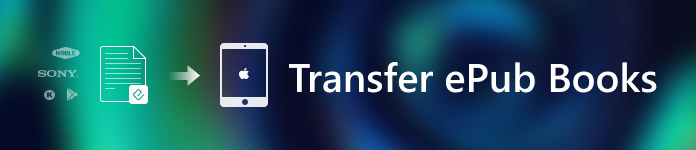
- Parte 1: Preparação para transferir livros ePub para o iPad
- Parte 2: Como transferir arquivos ePub para o iPad sem o iTunes
- Parte 3: Como adicionar arquivos ePub ao iPad com o iTunes
Parte 1: Preparação para transferir livros ePub para iPad
Diferente dos outros formatos, quando você deseja transferir ePub comprado de outras livrarias para o iPad, você deve prestar atenção especial à proteção DRM dos livros ePub de antemão. Se você simplesmente transferiu os arquivos protegidos por DRM, o ePub não abrirá no iPad.
1. Abra o livro ePub desejado no Caliber, se o programa não puder abrir o arquivo, ele deverá ser um arquivo protegido por DRM. Quanto aos arquivos gratuitos do DRM abertos no Caliber, você pode simplesmente transferir o ePub para o iPad diretamente com os métodos abaixo.
Quanto ao ePub protegido por DRM, você tem que remova a proteção DRM antecipadamente. Apenas certifique-se de ter uma cópia do ePub no seu computador antes de remover a proteção do DRM.
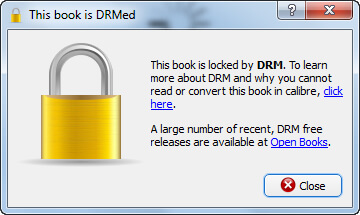
2. Para ler os arquivos ePub no iPad, verifique se o aplicativo iBooks está disponível no seu iPad. Você pode baixar o aplicativo da App Store ou do iTunes. Claro, existem outros leitores ePub ou leitores iBook no iPad.
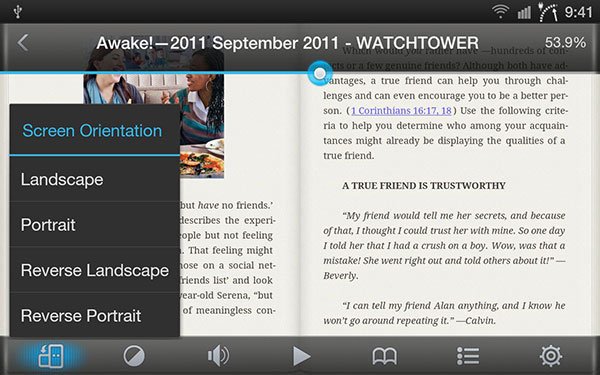
3. Verifique se há espaço suficiente para os eBooks. Quando você precisa adicionar um grande número de arquivos ePub, é necessário estimar o espaço necessário para o iPad. Você pode salvar alguns arquivos na nuvem se não houver espaço suficiente no seu iPad.
Parte 2: Como transferir arquivos ePub para o iPad sem o iTunes
Se você atualizou para a versão mais recente do iTunes 12.7, talvez seja impossível transferir o ePub para o iPad agora. Qual deve ser o melhor método para adicionar o ePub ao iPad sem o iTunes? transferência do iPhone é a alternativa, mas superior ao iTunes para transferir dados para iPad / iPhone / iPod com diferentes tipos.
- Transferir e backup de contatos, mensagens de texto, imagens, arquivos de música, vídeos, livros, arquivos PDF e outros formatos.
- Transfira ePub e outros arquivos iOS entre diferentes dispositivos de maneira flexível, iPhone para iPhone / iPad / iTunes, iPhone para computador e computador para iPhone.
- Quebre as restrições do iTunes, como transferência unidirecional, apague os dados originais, não possa selecionar os dados de transferência, etc.
- Gerencie os arquivos do iOS, adicione / converta / edite arquivos do iPad e até mesmo organize sua biblioteca do iTunes em cliques.
Passo 1. Conecte o iPad ao computador com o cabo USB
Baixe e instale a versão mais recente do iPhone Transfer no seu computador. Conecte o iPad ao computador com um cabo USB. O dispositivo é capaz de reconhecer o iPad automaticamente.

Passo 2. Transferir o ePub para o programa do computador
Selecione o tipo de livros no menu esquerdo, que você pode clicar em “Adicionar itens” para adicionar arquivos ePub ao iPad a partir do desktop. Claro, você também pode carregar uma pasta inteira de arquivos ePub no programa com um processo em lote. Uma vez que os arquivos são carregados, você pode encontrá-los dentro do programa.
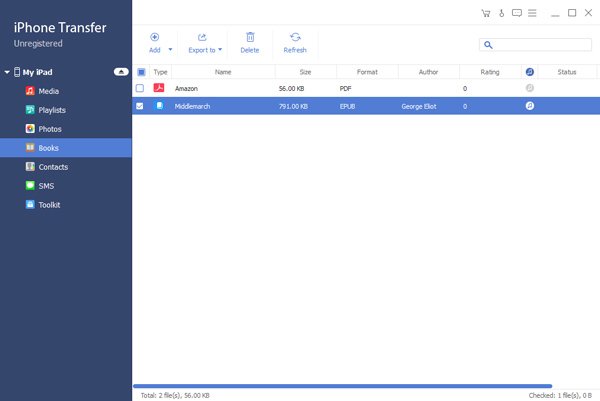
Passo 3. Gerenciar arquivos ePub
Quando você carrega os arquivos ePub no programa, você pode gerenciá-los com vários recursos, pode renomear os arquivos ePub, procurar os livros desejados e removê-los do iPad e muito mais. Ele fornece uma solução fácil para você gerenciar todos os arquivos antes da transferência.
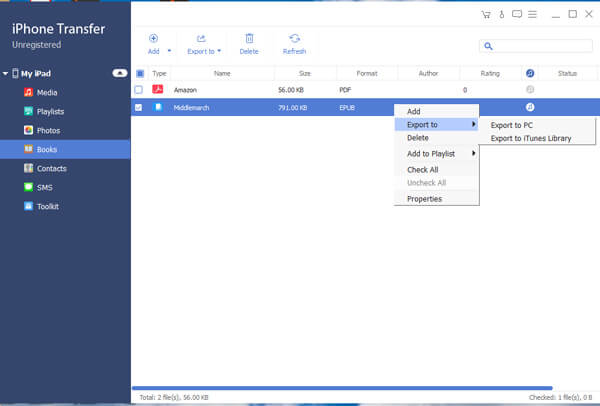
Observação: Você pode encontrar o tamanho de todos os arquivos ePub. Se houver uma grande quantidade de arquivos ePub, você poderá descobrir se há espaço suficiente para todos os arquivos ePub que deseja transferir.
Passo 4. Transferir livros ePub para iPad
Clique no botão “Exportar para biblioteca do iTunes” para transferir livros ePub para o iPad do seu computador. Demora alguns segundos para transferir todos os arquivos do seu computador para o iPad. Depois disso, você pode abrir o iBook para visualizar os arquivos ePub sem DRM no iPad.
Parte 3: Como adicionar arquivos ePub ao iPad com o iTunes
Se você estiver usando a versão antiga do iTunes, poderá usar o iTunes para copiar arquivos ePub para o iPad. Deve ser o método mais comum para transferir dados entre dispositivos iOS e computador. Como você está usando a versão antiga do iTunes, você pode encontrar alguns problemas ao transferir arquivos ePub para o seu iPad. Aqui está o processo detalhado que você deve saber.
Passo 1. Inicie o iTunes no seu computador
Conecte seu iPad ao computador via cabo USB. Se você já fez o download do iTunes, ele será iniciado automaticamente assim que o computador detectar o dispositivo. Então você pode encontrar o ícone do iPad na barra de menu superior esquerdo da interface do iTunes.
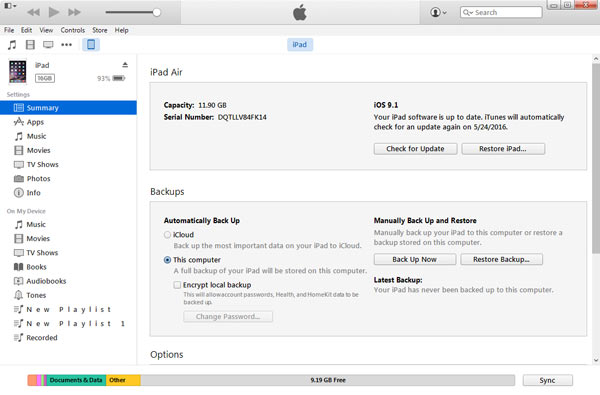
Passo 2. Adicione arquivos ePub na Biblioteca do iTunes
Clique na opção “Arquivo” e escolha “Adicionar arquivo à biblioteca”, que você pode adicionar arquivos ePub na biblioteca do iTunes. Depois de transferir os arquivos ePub para o iTunes, você pode clicar em “Sincronizar Livros” em “Livros” em “Configurações” para selecionar todos os livros ou os arquivos ePub desejados apenas para iPad.
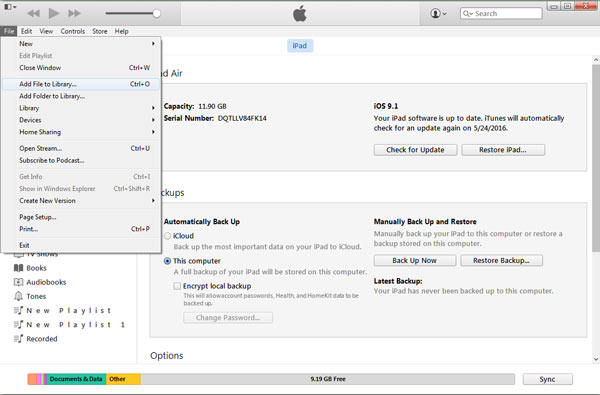
Passo 3. Transferir livros ePub para iPad
Depois de selecionar todos os arquivos desejados, você pode clicar em “Aplicar” na lista inferior direita para copiar os arquivos ePub para o iPad do seu computador. Você pode iniciar o aplicativo iBooks ou outros leitores ePub em seu iPad e desfrutar dos livros com facilidade.
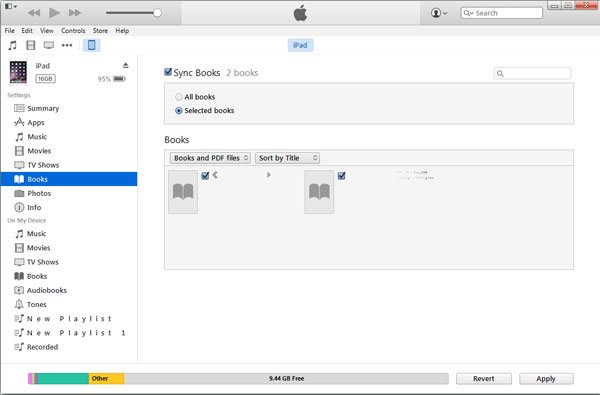
Conclusão
Quando você deseja transferir o ePub para o iPad, só é possível transferir os gratuitos do DRM. Portanto, antes de transferir os arquivos, você deve converter os protegidos por DRM antecipadamente.
Existem várias soluções para adicionar o ePub ao iPad; O iTunes é o método mais utilizado para transferir arquivos de dispositivos iOS. Mas a versão mais recente do iTunes não suporta a transferência de arquivos ePub e outros arquivos de eBook agora.
Transferência iPhone Apeaksoft é uma das melhores alternativas do iTunes para transferir arquivos ePub. Não apenas transfira os arquivos ePub do seu computador para o iPad, mas também gerencie os arquivos para o seu iPad com facilidade. Se você tiver alguma dúvida sobre como transferir livros do ePub para o iPad, poderá compartilhar informações mais detalhadas nos comentários.



 iPhone Data Recovery
iPhone Data Recovery Recuperação do Sistema iOS
Recuperação do Sistema iOS Backup e restauração de dados do iOS
Backup e restauração de dados do iOS gravador de tela iOS
gravador de tela iOS MobieTrans
MobieTrans transferência do iPhone
transferência do iPhone Borracha do iPhone
Borracha do iPhone Transferência do WhatsApp
Transferência do WhatsApp Desbloqueador iOS
Desbloqueador iOS Conversor HEIC gratuito
Conversor HEIC gratuito Trocador de localização do iPhone
Trocador de localização do iPhone Data Recovery Android
Data Recovery Android Extração de dados quebrados do Android
Extração de dados quebrados do Android Backup e restauração de dados do Android
Backup e restauração de dados do Android Transferência telefônica
Transferência telefônica Recuperação de dados
Recuperação de dados Blu-ray
Blu-ray Mac limpador
Mac limpador Criador de DVD
Criador de DVD PDF Converter Ultimate
PDF Converter Ultimate Windows Password Reset
Windows Password Reset Espelho do telefone
Espelho do telefone Video Converter Ultimate
Video Converter Ultimate editor de vídeo
editor de vídeo Screen Recorder
Screen Recorder PPT to Video Converter
PPT to Video Converter Slideshow Maker
Slideshow Maker Free Video Converter
Free Video Converter Gravador de tela grátis
Gravador de tela grátis Conversor HEIC gratuito
Conversor HEIC gratuito Compressor de vídeo grátis
Compressor de vídeo grátis Compressor de PDF grátis
Compressor de PDF grátis Free Audio Converter
Free Audio Converter Gravador de Áudio Gratuito
Gravador de Áudio Gratuito Free Video Joiner
Free Video Joiner Compressor de imagem grátis
Compressor de imagem grátis Apagador de fundo grátis
Apagador de fundo grátis Upscaler de imagem gratuito
Upscaler de imagem gratuito Removedor de marca d'água grátis
Removedor de marca d'água grátis Bloqueio de tela do iPhone
Bloqueio de tela do iPhone Puzzle Game Cube
Puzzle Game Cube





